Зміст

Перед початком використання будь-якого ноутбука або комп'ютера важливо виконати установку всіх необхідних драйверів. Здійснюється даний процес одним з декількох методів, кожен з яких володіє своїм алгоритмом дій і рівнем складності. У цій статті ми покажемо власникам переносних ПК Lenovo Z570, як можна завантажити драйвери на цей пристрій.
Завантажуємо драйвери для Lenovo Z570
Нижче ми детально описуємо п'ять методів завантаження необхідних апаратних файлів на ваш ноутбук. Кожна інструкція підходить в різних ситуаціях і вимагає від користувача здійснення певних дій. Рекомендуємо ознайомитися з кожним методом, вибрати для себе найбільш підходящий, а вже потім слідувати описаної інструкції.
Спосіб 1: Сайт допомоги Lenovo
Компанія Lenovo не тільки викладає дані про свою продукцію на офіційний сайт, але і активно розробляє сторінку підтримки. На ній знаходиться безліч корисної інформації, включаючи найсвіжіші версії драйверів. Давайте розглянемо процес їх завантаження з офіційного джерела:
- Перейдіть на сайт виробника, використовуючи коліщатко мишки, опустіться практично вниз сторінки, де знаходиться розділ з драйверами і по. Клікніть на пункт " отримати завантаження» .
- У вкладці потрібно ввести в поле використовувану модель ноутбука, щоб перейти до завантаження цікавлять файлів.
- Обов'язково вкажіть активну операційну систему, якщо сервісу не вдалося визначити її автоматично, оскільки від цього залежить, які файли будуть завантажені на ноутбук.
- У вкладці відобразиться цілий список файлів для всіх комплектуючих, встановлених в ноутбуці. Вам достатньо розгорнути розділ, знайти свіжий драйвер і почати скачування натисканням на відповідну кнопку.
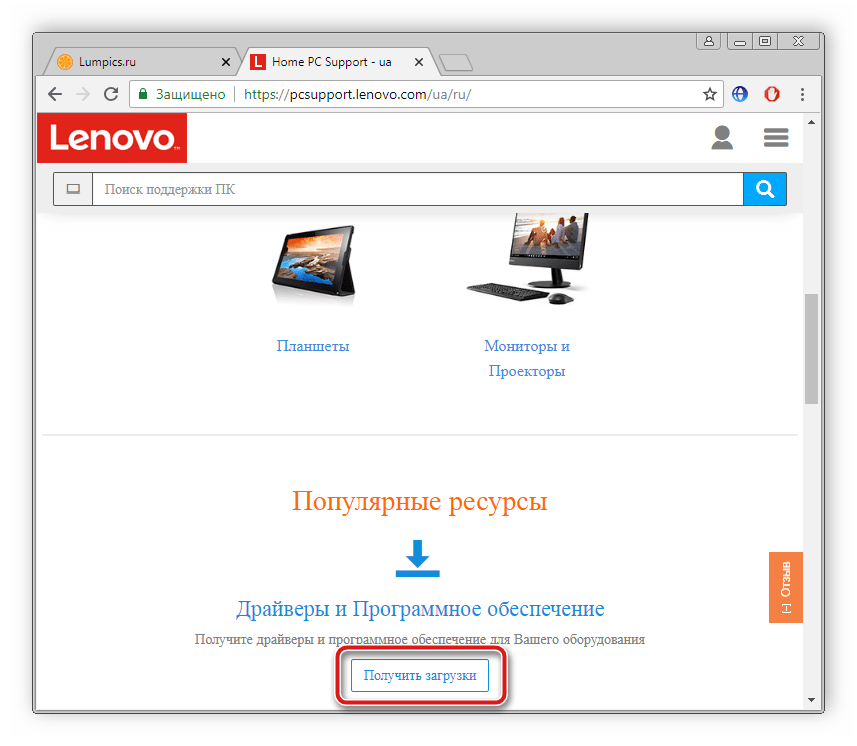
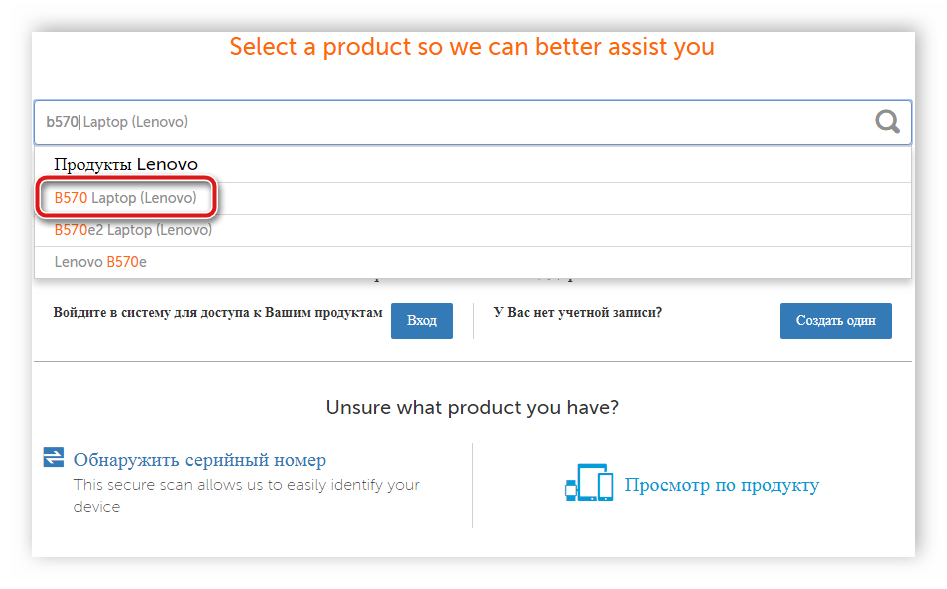
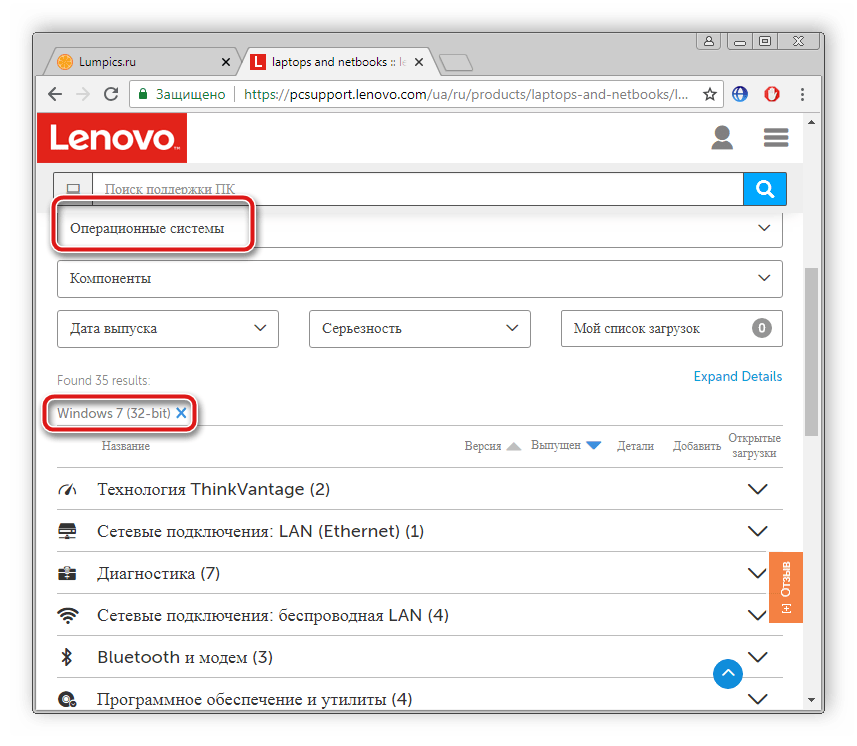
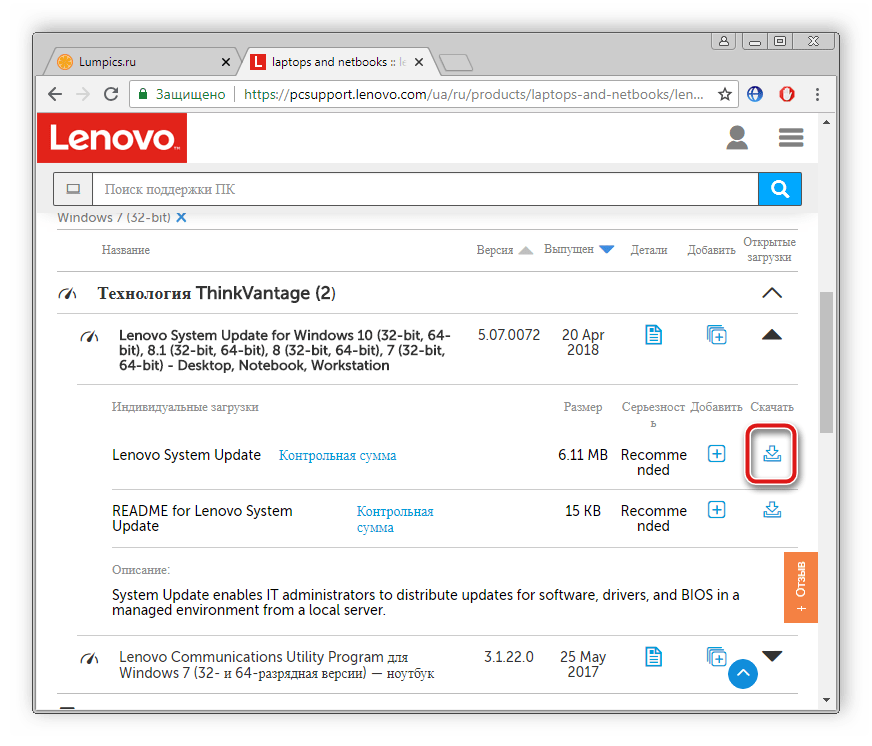
Тепер установник знаходиться у вас на жорсткому диску. Потрібно його запустити і інсталяція почнеться автоматично. Ми рекомендуємо використовувати даний спосіб в тих випадках, коли потрібно завантажити тільки певні файли, оскільки завантаження відразу всіх драйверів займе багато часу і сил.
Спосіб 2: Центр оновлення Lenovo
У Lenovo існує програма System Update, яка самостійно проводить пошук важливих оновлень і встановлює їх на ноутбук. Її можна використовувати, якщо потрібно поставити свіжі версії якихось драйверів. Здійснюється це так:
Перейдіть на офіційну сторінку підтримки Lenovo
- Зайдіть на сторінку підтримки Леново, знайдіть розділ " драйвери та програмне забезпечення» і перейдіть до нього шляхом натискання на відповідну кнопку.
- Вкажіть свою версію Віндовс.
- Розкрийте перший розділ і завантажте софт, клікнувши на кнопку завантаження.
- Запустіть завантажений файл, почніть установку, натиснувши на»далі" .
- Погодьтеся з ліцензійною угодою та перейдіть до встановлення.
- Далі потрібно запустити Lenovo System Update і клікнути на «Next» , щоб запустити режим сканування.
- Дочекайтеся його завершення, після чого знайдені поновлення встановляться автоматично, потрібно буде тільки перезапустити ноутбук після закінчення процесу.
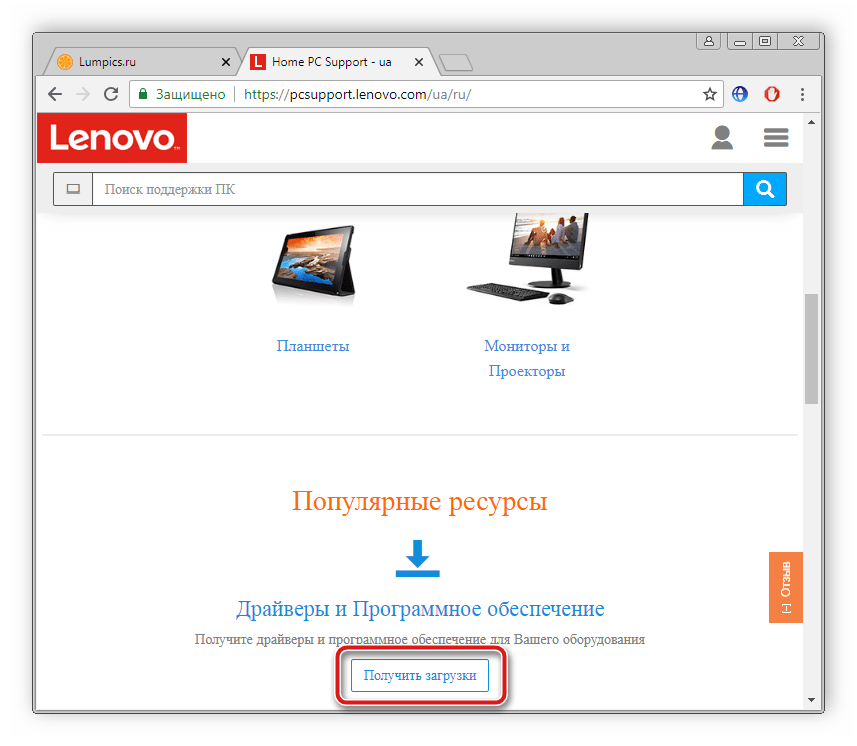
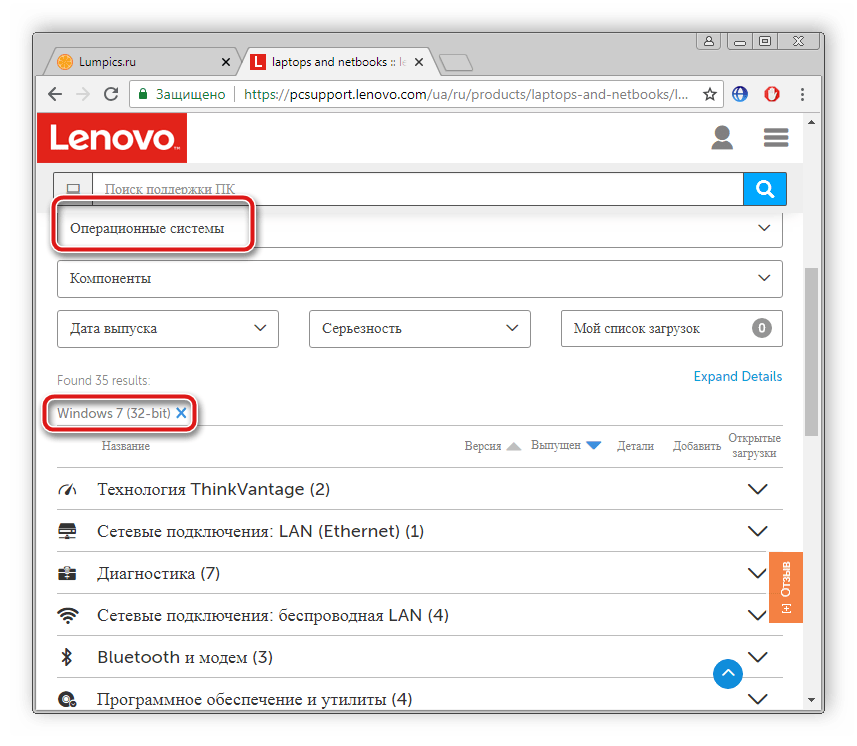
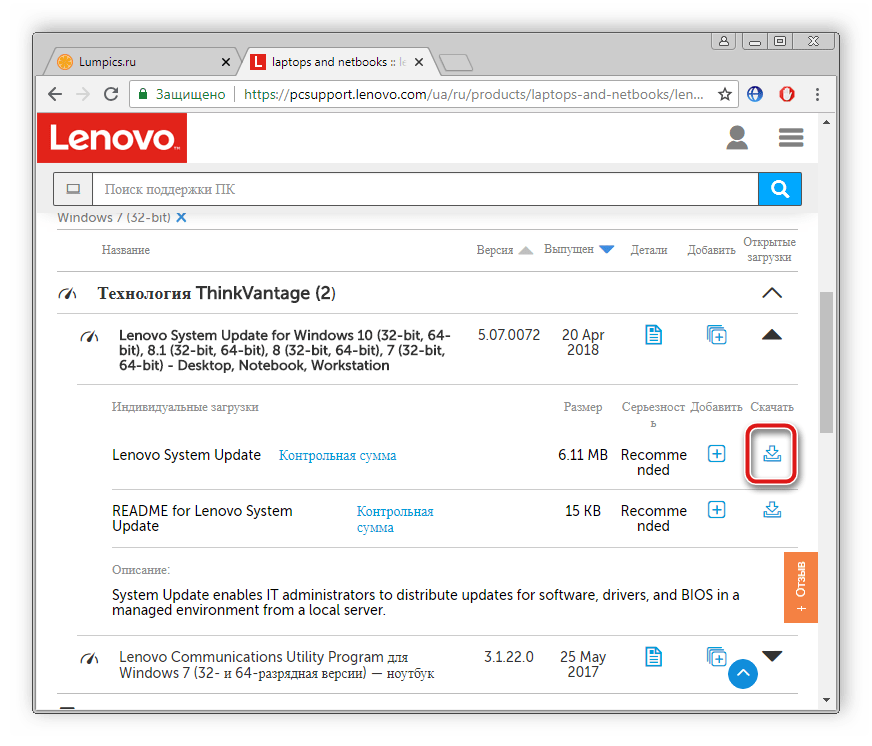
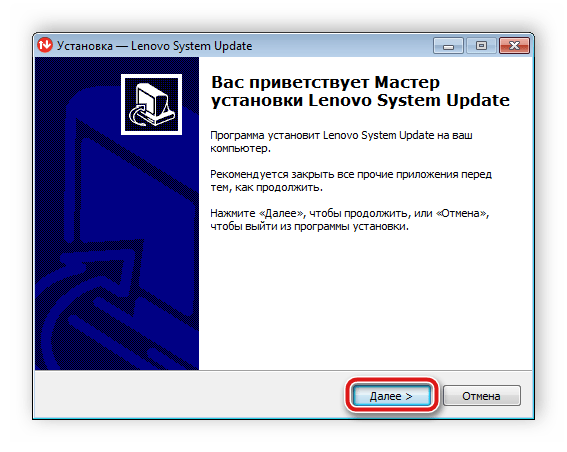
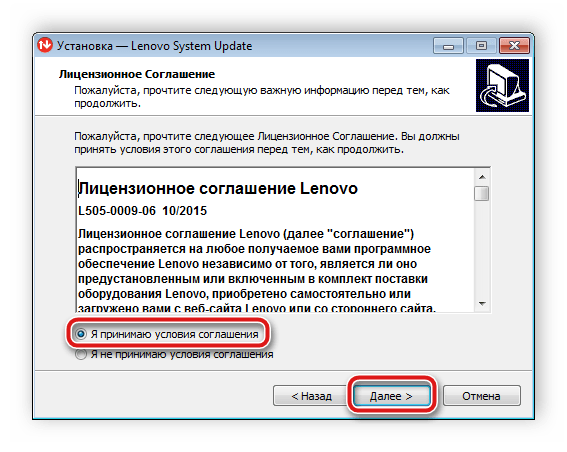
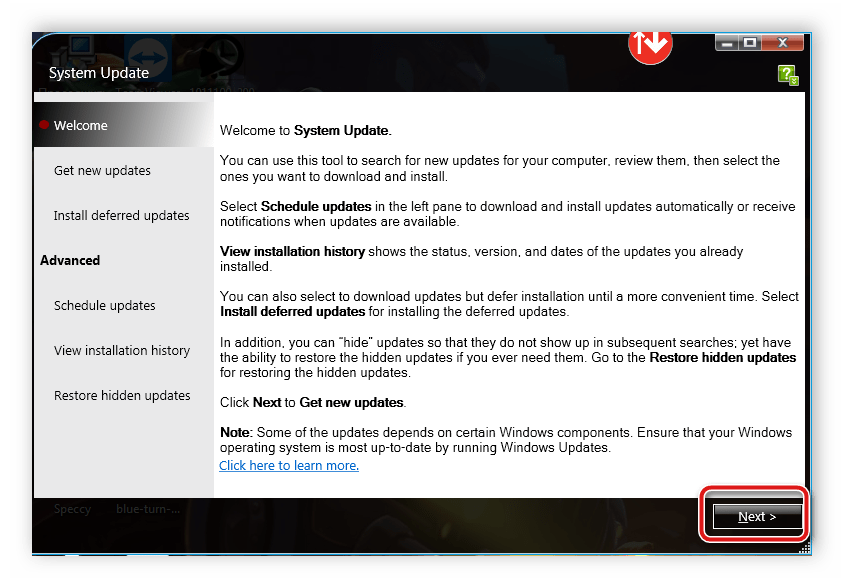
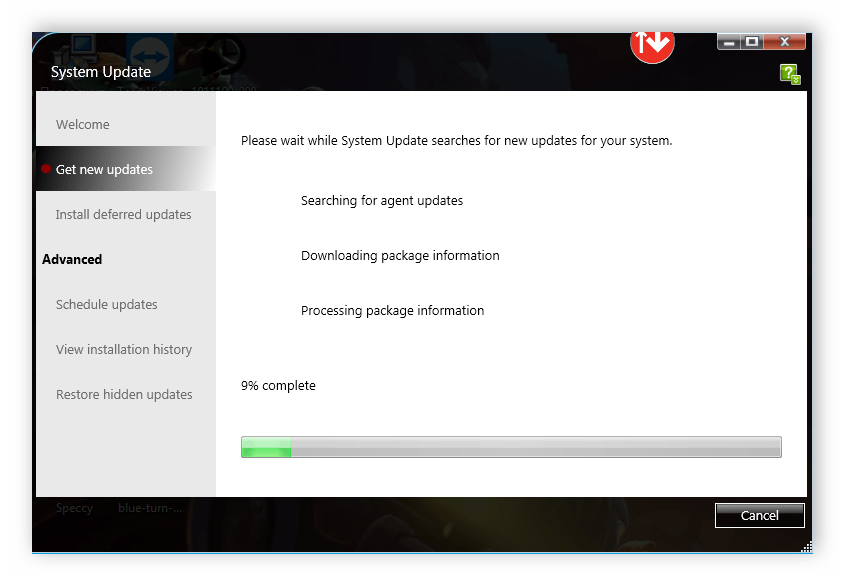
Спосіб 3: Програми для установки драйверів
Зараз в інтернеті досить просто знайти потрібну програму для виконання будь-яких дій. Існує безліч ПО, основна функціональність якого полягає в пошуку і установці драйверів. Софт подібного роду може бути платним і безкоштовним, кожен зі своїми унікальними інструментами. У нашій статті за посиланням нижче ви знайдете список кращих представників подібних програм. Сподіваємося, вона допоможе вам визначитися з вибором.
Детальніше: найкращі програми для встановлення драйверів
Ми ж можемо сміливо рекомендувати DriverPack Solution . Дана програма відмінно справляється зі своїм завданням. Вона завжди знаходить свіжі драйвери і коректно виробляє їх установку. Детальніше дізнатися про скачуванні драйверів таким способом ви можете в іншій нашій статті.

Детальніше: Як оновити драйвери на комп'ютері за допомогою DriverPack Solution
Спосіб 4: Пошук за назвою пристрою
Кожен компонент ноутбука володіє не тільки власною назвою і моделлю, але і ще має унікальний ID. Використовувати його можна для пошуку найсвіжіших драйверів. Такий метод дозволяє завжди знайти потрібні файли, не допускаючи різних помилок і не плутаючи моделі комплектуючих. Нижче ви знайдете Детальні інструкції з пошуку драйверів даними способом.
Детальніше: Пошук драйверів по ID обладнання
Спосіб 5: стандартні засоби ОС Windows
Розробники операційної системи Віндовс додали в її можливості засіб, за допомогою якого доступний пошук і установка необхідного програмного забезпечення без завантаження додаткового софта або застосування офіційних джерел. Досить перейти в Диспетчер пристроїв, знайти потрібне обладнання, натиснути на нього правою кнопкою миші і вибрати &171; оновлення драйверів&187; . Більш детальні інструкції знаходяться в іншому нашому матеріалі, він доступний за посиланням нижче.
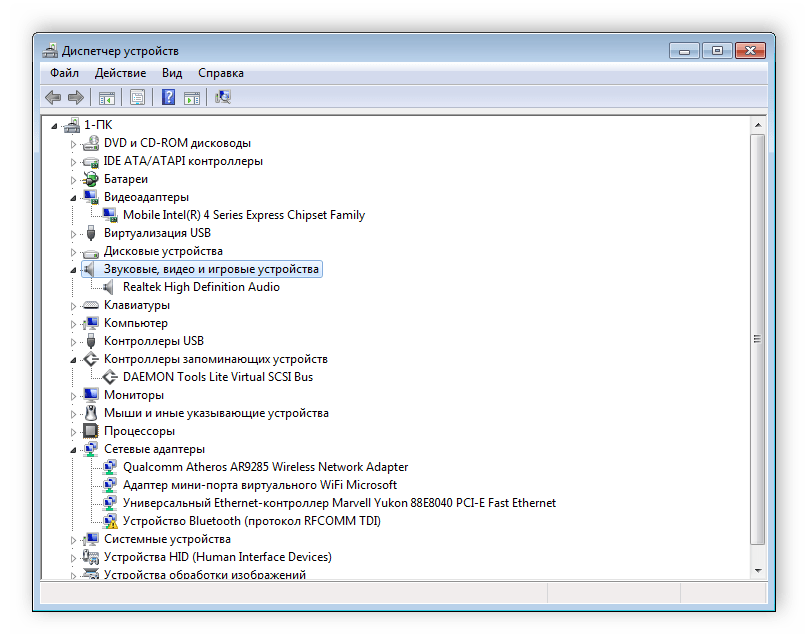
Детальніше: Установка драйверів стандартними засобами Windows
Вище ми розглянули п'ять різних способів для пошуку і скачування свіжих драйверів на ноутбук Lenovo Z570. Кожен метод має різну складність і унікальний алгоритм дій, через що у користувача з'являється вибір, яким чином йому здійснювати виконання необхідного процесу. Ознайомтеся з кожним способом і підберіть відповідний, щоб швидко і просто завантажити потрібні файли на свій пристрій.




